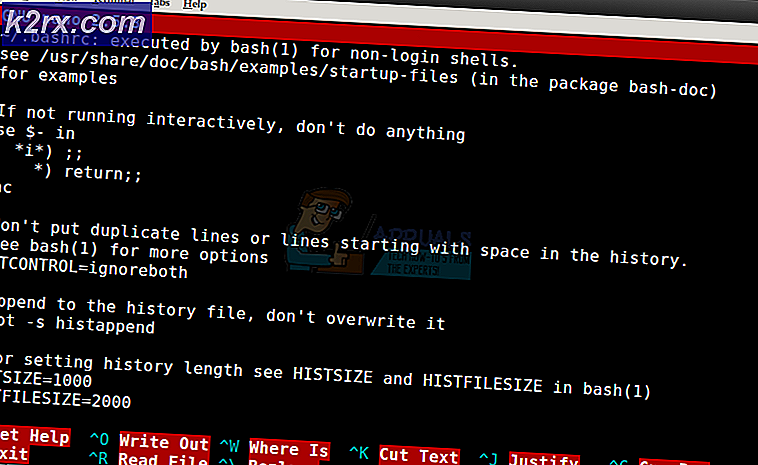Fix: IPVanish opretter ikke forbindelse til VPN
IPVanish opretter muligvis ikke forbindelse til VPN-tjenesten, hvis den forbindelsesprotokol, du prøver at bruge, ikke understøttes af dit netværk eller din enhed. Desuden kan modstridende applikationer (som Blokada) også forårsage det aktuelle problem. Problemet opstår, når brugeren ikke opretter forbindelse, mens han bruger IPVanish. Problemet rapporteres om Windows, mobile applikationer, Fire Stick, Android-kasser osv.
Du kan løse problemet med IPVanish ikke-tilslutning ved at prøve nedenstående løsninger, men inden det skal du sørge for, at din enhed understøtter IPVanish eller IPVanish understøtter din enhed (f.eks. understøtter Fire Stick Generation 1 ikke VPN og IPVanish). Kontroller desuden, om du prøver en anden Landserver (helst ikke-USA) løser problemet for dig. Derudover kan IPVanish muligvis ikke oprette forbindelse, hvis din internetudbyder eller router blokerer for adgang til sine servere. Du kan kontrollere det ved hjælp af et andet netværk (som hotspot på din telefon).
Skift forbindelsesprotokol for IPVanish-applikationen
IPVanish opretter muligvis ikke forbindelse, hvis den forbindelsesprotokol, du prøver at bruge, ikke understøttes på din enhed eller dit netværk. I dette scenario kan ændring af forbindelsesprotokollen til IPVanish-appen muligvis løse problemet. Til belysning vil vi diskutere processen til Windows-versionen af IPVanish-appen.
- Start IPVanish app og vælg Indstillinger (i venstre rude i vinduet).
- I den højre rude skal du styre til Forbindelse fanen og udvid rullemenuen Aktiv protokol (under VPN).
- Vælg derefter OpenVPN og klik på Opret forbindelse for at kontrollere, om forbindelsesproblemet er løst.
- Hvis ikke, kan du prøve andre VPN-protokoller for at kontrollere, om en af de andre protokoller løser forbindelsesproblemet.
Opdater IPVanish-appen til den seneste udgivelse
IPVanish kan muligvis ikke oprette forbindelse, hvis dens app er forældet, da det kan skabe uforenelighed mellem IPVanish og OS-moduler. I denne sammenhæng kan opdatering af IPVanish-appen til den nyeste version muligvis løse forbindelsesproblemet. For at illustrere vil vi diskutere processen til Android-versionen af IPVanish-appen.
- Start Legetøjsbutik og åbn dens menu (ved at trykke på dit brugerikon øverst til højre på skærmen).
- Vælg nu Mine apps og spil og åbn IPVanish (du skal muligvis rulle lidt for at finde appen).
- Kontroller derefter, om en opdatering til IPVanish er tilgængelig, hvis det er tilfældet, skal du trykke på Opdatering knappen, og hvis du bliver bedt om det, skal du trykke på Acceptere.
- Når appen er opdateret, genstart din enhed, og ved genstart skal du kontrollere, om problemet med IPVanish ikke opretter forbindelse er løst.
Log igen på IPVanish
IPVanish-forbindelsesproblemet kan være et resultat af en midlertidig fejl i kommunikationsmodulerne på din enhed. Fejlen bliver muligvis ryddet, hvis du logger ud og derefter logger tilbage på IPVanish. Til belysning vil vi gennemgå processen for Windows version af IPVanish.
- Start IPVanish og gå til konto detaljer fanen i menuen (i venstre rude i vinduet).
- Klik derefter på i højre rude Log ud, og derefter, bekræfte at logge ud.
- Genstart nu din pc, og log på IPVanish igen ved genstart, og kontroller, om dens forbindelsesproblem er løst.
Afinstaller det modstridende program
IPVanish, der ikke opretter forbindelse til VPN-tjenesten, kan være et resultat af, at en app (som en adblocker) er i konflikt med driften af IPVanish-appen. I denne sammenhæng kan afinstallation af den modstridende applikation muligvis løse problemet. Android-versionen af Blokada-appen rapporteres at forårsage problemet (du bliver muligvis nødt til at grave dybere for at finde den app, der forårsager problemet for dig).
- Start Indstillinger på din Android-telefon, og vælg Ansøgninger.
- Nu åben Blokada (du skal muligvis rulle lidt) og trykke på Afinstaller knap.
- Derefter bekræfte at afinstallere Blokada-appen og derefter, genstart din enhed.
- Efter genstart skal du starte IPVanish og kontrollere, om det er klart af forbindelsesproblemet.
Hvis problemet fortsætter, kan du prøve en anden VPN-klient.